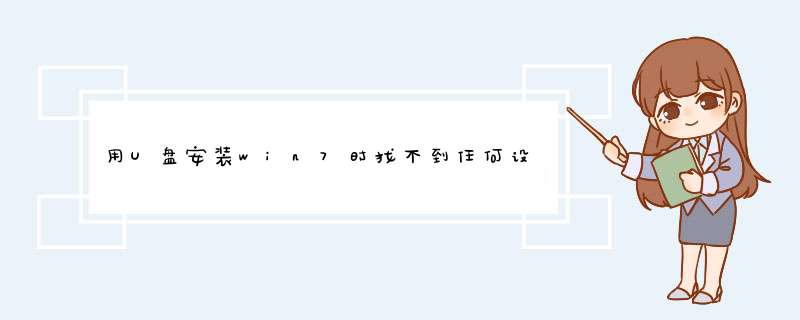
u盘安装win7找不到设备驱动程序的解决方法:
1、可能是usb口出现问题。这时候可以选择重新插拔usb口尝试。
2、可能是单独这个usb口出现问题,可以选择另外的usb口重试win7安装,看是否还出现设备驱动未安装提示。因为在usb3.0的接口处,就会出现这个提示!换成usb2.0接口可能就会解决!
3、“迂回”安装法
3.1在出现安装界面时, 不要点击“现在安装”,点“修复计算机”。
3.2然后打开命令控制行,输入setup.exe 后回车
3.3可以继续安装了。
拓展资料:
随着电子技术的飞速发展,电脑硬件的性能越来越强大。驱动程序是直接工作在各种硬件设备上的软件,其“驱动”这个名称也十分形象的指明了它的功能。正是通过驱动程序,各种硬件设备才能正常运行,达到既定的工作效果。
硬件如果缺少了驱动程序的“驱动”,那么本来性能非常强大的硬件就无法根据软件发出的指令进行工作,硬件就是空有一身本领都无从发挥,毫无用武之地。这时候,电脑就正如古人所说的“万事俱备,只欠东风”,这“东风”的角色就落在了驱动程序身上。如此看来,驱动程序在电脑使用上还真起着举足轻重的作用。
从理论上讲,所有的硬件设备都需要安装相应的驱动程序才能正常工作。但像CPU、内存、主板、软驱、键盘、显示器等设备却并不需要安装驱动程序也可以正常工作,而显卡、声卡、网卡等却一定要安装驱动程序,否则便无法正常工作。
百度百科——设备驱动程序的作用
u盘驱动程序的安装步骤有哪些?在电脑当中所有的硬件都需要安装了驱动程序才能正常的使用,这也是为什么很多用户使用u盘却发现电脑无法识别u盘的原因所在,那么u盘驱动程序怎么安装到电脑当中呢?下面,小编就把安装u盘驱动程序的步骤方法带给大家.u盘驱动程序怎么安装
工具/原料
系统版本:windows7
品牌型号:台式电脑/笔记本电脑
制作工具:u盘
方法步骤
1.给电脑安装u盘驱动程序的第一步,我们先将u盘插到电脑当中,此时在任务栏处你会发现u盘一直在安装状态。
2.那么我们打开360安全卫士,进入安全防护中心当中。
3.在这里找到安全设置选项,将其打开后点击u盘安全防护,我们将u盘模式改为智能模式,那么电脑扫描到u盘后就会自动显示图标,方便我们识别。
4.在开始菜单打开控制面板,点击“查看设备”进入到设备管理器页面。
5.我们找到未能正常识别的u盘标识,右键点击“更新驱动程序”选项。
6.此时我们点击“自动搜索更新的驱动程序软件”即可。
7.等待u盘驱动程序安装完成。
8.最后安装u盘程序成功后桌面就会显示出我们的u盘,点击就能正常打开啦。
总结
给电脑安装u盘驱动程序的第一步,我们先将u盘插到电脑当中,此时在任务栏处你会发现u盘一直在安装状态。
那么我们打开360安全卫士,进入安全防护中心当中。
在这里找到安全设置选项,将其打开后点击u盘安全防护,我们将u盘模式改为智能模式,那么电脑扫描到u盘后就会自动显示图标,方便我们识别。
在开始菜单打开控制面板,点击“查看设备”进入到设备管理器页面。
我们找到未能正常识别的u盘标识,右键点击“更新驱动程序”选项。
此时我们点击“自动搜索更新的驱动程序软件”即可。
等待u盘驱动程序安装完成。
最后安装u盘程序成功后桌面就会显示出我们的u盘,点击就能正常打开啦。
这就是u盘驱动程序怎么安装的方法所在,希望可以给大家提供帮助。
1.如果您还没有Windows 7的USB安装盘,您可以先从微软网站下载Windows 7安装镜像。(如果您已经拥有,请忽略此步及第2步,直接进行第3步 *** 作)
2.请您准备一个容量至少为8G的U盘,使用Windows 7 USB DVD Download Tool或者软碟通(UltraISO)制作Windown 7安装盘(不要使用Ghost镜像制作,否则后续会有报错):
3.下载英特尔的USB 3.0加载程序Win7_USB3.0_Creator_v3.zip,并将其解压。
4. 在解压缩路径下右键点击Installer_Creator.exe文件,并选择以管理员方式运行:
5.将制作完毕的Windows 7安装盘插入USB接口,并在USB Driver Path中选择该U盘在电脑中所识别到的盘符,例如 J:/
6.点击Create Image,开始往U盘中添加USB 3.0驱动程序,过程会比较长,大约需要等待10-15分钟。
7.在出现Upadte finished!后创建结束,按Close退出
欢迎分享,转载请注明来源:内存溢出

 微信扫一扫
微信扫一扫
 支付宝扫一扫
支付宝扫一扫
评论列表(0条)